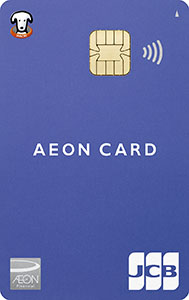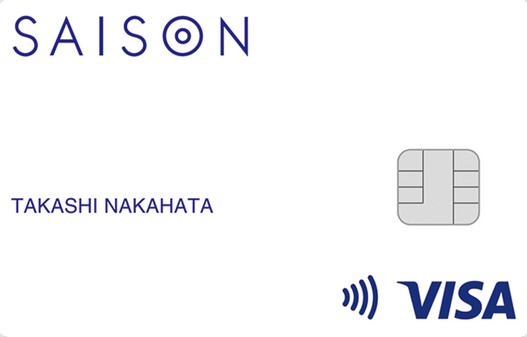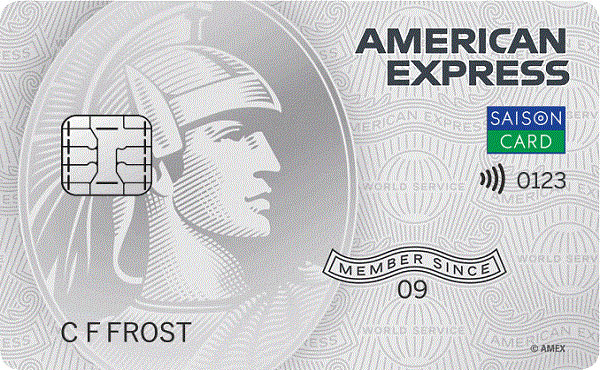スマートフォンで申込み、スマートフォンのアプリで受け取る。
これが今話題のデジタルのクレジットカード。通称「デジタルカード」
お店ではスマホで「クイックペイ」や「iD」で支払いができ、ネット通販もアプリでカード番号のコピペができるから問題なく使えます。
なにより、申込んでから受け取るまで最短5分なのが嬉しいポイント!
「スマホで支払うのは難しそう……」と心配している方も大丈夫!
実はとってもカンタンなのです。デジタルカードの使い方はページの下で詳しく説明しています。
ではさっそくオススメの「デジタルカード」を発行できるクレカを紹介します。
最短10秒で発行!三井住友カード(NL)*
| 三井住友カード(NL)
⇒ 申込みはこちら
|
|
※最大7%内訳(通常ポイント0.5%+スマホのタッチ決済利用6.5%)
※商業施設内の店舗など、一部ポイント加算の対象とならない店舗があります。
※iD、カードの差し込み、磁気取引は対象外です。カード現物のタッチ決済の還元率は異なります。
※一定金額(原則1万円)を超えると、タッチ決済でなく、決済端末にカードを挿しお支払いただく場合がございます。
その場合のお支払い分は、タッチ決済分のポイント還元の対象となりませんので、ご了承ください。
上記、タッチ決済とならない金額の上限は、ご利用される店舗によって異なる場合がございます。
※ポイント還元率は利用金額に対する獲得ポイントを示したもので、ポイントの交換方法によっては、1ポイント1円相当にならない場合があります。
※Google Pay™ 、Samsung Walletで、Mastercard®タッチ決済はご利用いただけません。ポイント還元は受けられませんので、ご注意ください。
イオンがそばにあるなら「イオンカード(WAON一体型)」でポイントと割引でお得に!
| イオンカード(WAON一体型)
⇒ 申込みはこちら
|
|
完全ナンバーレスで安全を。プラスチックカードもナンバーレスの「セゾンカードデジタル」
| セゾンカードデジタル
⇒ 申込みはこちら
|
|
アメックスを持ってみたい!ならば実質年会費無料のセゾンパールから始めましょう!
| セゾンパール・アメリカン・エキスプレス・カード
⇒ 申込みはこちら
|
|
デジタルカードをお店で使う方法!使い方を解説!
店舗でデジタルカードを使うには条件がひとつあります。
それは、
お店のレジが「QUICPay」や「iD」に対応しているかどうか!
コンビニは100%使えると言って良いでしょう。
(※個人経営でしたり、小規模展開のコンビニは確認が必要です)
スーパーでも百貨店でも、ショッピングモールでもこの一年で使えるお店は一気に増えています。
まずはレジにこのマークがあるか確認してください。
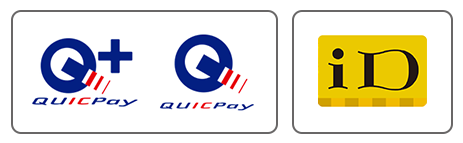
もしくは、レジの人に「クイックペイ(iD)は使えますか?」と聞いてみましょう。
いざ支払い!どうやるの?
①レジで「Apple Pay」もしくは「Google Pay」「おサイフケータイ」を起動!
②レジの人に「クイックペイで」もしくは「iDで」と告げる
③決済端末にスマホを近づける
④おしまい
以上!
もう、たったのこれだけ!
これでおしまいです。どうでしょう。楽すぎませんか?
気をつけるのは「Apple Payで」と言ってもお店の人は「クイックペイかiDかどちらで払うのかがわからない」ことです。
Apple PayやGoogle Payというのはアプリサービスの名称。
例えばゲームをしたいとき、「プレステで遊びたい」ではFFを遊びたいのかドラクエを遊びたいのかわからないですよね?
同じように、「Apple Payで払いたい」ではQUICPayなのかiDなのかわかりません。
ここだけ気をつければ怖い物なしです。
自分が使いたいのがクイックペイなのかiDなのかわからなくなった場合は登録した画面を見てみましょう。
iPhoneの場合はApple Payを起動させれば「iD」なのか「QUICPay」なのか、わかりやすく表示されます。
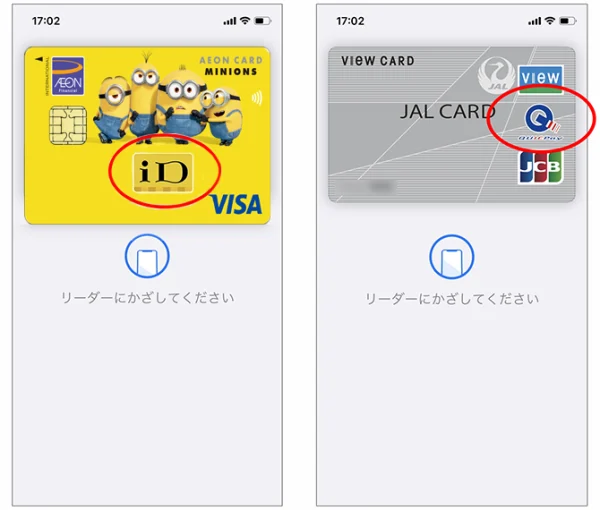
デジタルカードをスマホに登録しよう!
デジタルカードがアプリに届いたら、そのまま「Apple Pay」や「Google Pay」に登録してしまいましょう!
デジタルカードは受け取っただけではお店で使えません!!
必ず、スマートフォンの支払いアプリに登録してください!
Google Pay(Android)の場合
![]()
①Google Payアプリを起動して、「カードを追加」を選択
②「クレジット/デビット/プリペイド」を選ぶ
③「カード情報を手動で入力する」を選び、入力する
④「続行」→「登録」のあと、本人認証画面が表示されたら認証を行う
Apple Pay(iPhone)の場合
![]()
①「wallet」アプリを開く(「Apple Pay」という名前のアプリではないので注意!)
②「カードを追加」もしくは右上の「+」を選ぶ
③「クレジットカード/プリペイドカード」を選ぶ
④「カード情報を手動で入力」を選び、入力する
⑤特約に同意後、認証を行う
一度使ったら手放せない!ラクで便利なデジタルカード!
現在発行できるデジタルカードを紹介しましたが、あなたにぴったりのカードは見つかりましたか?
また、
「いざお店で使えなかったらどうしよう」と心配になる人が多いデジタルカードですが、
①発行がとっっても早い!
②スマホがあれば買い物できる
という大きな強みがあります。
もし操作で悩んでいるならば、まずは一度試してみましょう!